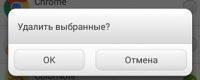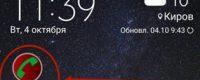Не все пользователи мобильными устройствами знают, как удалять видео с телефона. Кроме того, нередки ситуации, при которых оно удаляется самостоятельно, случайно. В таком случае можно выполнить восстановление, если с момента удаления проходит немного времени. Еще можно избавиться от ролика в памяти устройства или на карте так, что его нельзя будет восстановить. Все возможные методы и особенности представлены в статье.
Особенности удаления видео на Андроид
Первым делом необходимо понимать, что выполняя удаление любого документа на смартфоне, файл должен полностью исчезнуть. Однако во время нажатия на клавишу удаления пользователь просто посылает операционной системе запрос, что данный участок можно будет перезаписать позже, но видимость документа на данный момент нужно замаскировать. Этот функционал используется для сохранения времени, поэтому видео полностью не очищается с памяти устройства. Если этот пункт убрать, то процесс может занимать до минуты времени.
В таком случае при нажатии на кнопку документ просто маскируется, но может находиться в устройстве определенное время. Как только будет проводиться установка приложения, запись видео или другой информации, место занимается. До этого момента пользователи могут выполнять восстановление удаленного ролика, однако такая возможность нередко является только частичной.
Использование подобной технологии устраивает не всех пользователей, ведь нередко нужно проводить полное удаление, без возможности восстановления. Это может быть полезным для пользователей, у которых в памяти хранится сугубо персональный ролик из личной жизни, а некоторые просто стараются скрывать ролики, скачиваемые ими для просмотра.
Кроме того, процедура будет полезна для владельцев смартфонов, которые делают очищение памяти перед продажей или сдачей гаджета в сервисный центр, когда посторонние люди могут видеть любой файл удаленным классическими методами. Причин в необходимости полного исчезновения ролика очень много, а с вариантами можно будет ознакомиться из статьи. Описанные способы не позволяют восстанавливать ролики.
Удаление видео со смартфона под ОС Андроид
Как удалять видео с мобильных устройств под управлением Андроид, знаком почти любой пользователь. Если подобное действие неизвестно, то выполнить его очень легко. Необходимо открыть проигрыватель для видео, после чего будет предоставлен перечень доступных роликов. Необходимо зажать палец на нужном варианте, в открытом меню контекста выбрать удаление. Кроме того, некоторые версии операционной системы предлагают пиктограмму в виде мусорного бака.
Пользователи смартфонов не всегда могут удалить документы с карты памяти при помощи использования сторонних программ. Это вызвано особенностями операционной системы, поэтому если случай именно такой, то метод с применением проигрывателя для роликов отлично подойдет. Однако можно использовать другие варианты, которые будут представлены ниже в статье.

Еще владельцы гаджетов могут проводить удаление, через файловый менеджер. Многие утилиты предлагают быстрый и широкий доступ к системным папкам, всей памяти аппарата, где находятся фото и видео. Для этой цели рекомендуется использовать проверенную программу «ES Проводник». Основные действия должны быть аналогичными, достаточно выделить ролики, после чего тапнуть по клавише удаления.

Весь процесс выглядит следующим образом:
- Перейти в Плей Маркет, ввести в поисковую строку название файлового менеджера и нажать на кнопку установки.
- Открыть приложение и перейти в память устройства или на карту, где нужно провести удаления документов.
- Из перечня папок нужно открыть одну, нажать на видео и удерживать палец.
- Тапнуть по иконке корзины вверху экрана для того, чтобы стереть данные.
Еще одним вариантом можно считать применение стандартного функционала – галереи смартфона. Однако нужно понимать, что в этой папке могут не отображаться ролики, поэтому потребуется активировать отображение их в каталоге.
Описанные выше методы являются простыми, работают на любом мобильном устройстве, но не позволяют полностью избавиться от записи. Чтобы навсегда стереть данные из памяти, необходимо использовать и выполнять более сложные методы. В таком случае целесообразно устанавливать сторонние утилиты, которых нет в операционной системы.
К примеру, для описанной цели отлично подойдет SDelete. Такой софт может удалять любые личные данные, которые невозможно будет восстановить, даже теми методами, что будут представлены ниже в статье.

Удаление видео и других файлов при помощи утилиты проводится по международным правилам и стандартам US DoD5220.22-M и NIST 800-88. Аналогичное действие можно наблюдать в программах для компьютера.
Утилита без единых сложностей и проблем функционирует на смартфонах Андроид с версией 6.0 и 7.1, а разработчики работают над тем, чтобы утилита могла функционировать под управлением Андроид 8. Для выполнения действий потребуется сделать простые манипуляции ведь, по сути, программа является файловым менеджером. Для удаления необходимо:
- Установить и открыть утилиту.
- Перейти в необходимую папку, где выбрать нужные видео для полного удаления.
- Нажать на клавишу мусорного контейнера.
Основное меню сделано на английском языке, но это не является проблемой, поскольку иконки в интерфейсе понятные и проблем у пользователей не появляется. В дополнение разработчики добавили опция открытия программы при помощи пароля. Это помогает исключить удаление личных материалов посторонними людьми, у которых может оказаться доступ к мобильному устройству. Отдельного внимания заслуживает возможность очищения не только роликов из памяти, но и его пиктограмму, которая зачастую остается в кэш-памяти. За счет этого пользователь выполняет одно действие, не нужно будет проводить оптимизацию системы, работать с прошивкой.
Утилита полностью бесплатная, однако, разработчики добавили в нее рекламу для своего заработка. При желании от нее можно избавиться, если установить платную версию по цене 119 рублей. Плата за приложение помогает использовать дополнительные возможности софта.
Удаление видео на мобильных устройствах Андроид с помощью компьютера
Еще один эффективный метод для полного устранения файлов с памяти устройства – применение компьютерной программы. Одной из таких можно считать Wondershare SafeEraser. Данная утилита может скачиваться и устанавливаться на ПК с операционной системой Windows или Mac. Такой подход будет одним из лучших для пользователей, которые часто подключают смартфон к ПК. В данном случае обязательно нужно использовать кабель USB для подключения.

Программа дает возможность устранить определенные файлы или все личные данные в смартфоне. Кроме того, она будет автоматически прошивать места в памяти при помощи случайного кода. В результате восстановить видео никто не сможет даже сторонними программами.
Данный метод сложно отнести к быстрому и удобному, поскольку постоянно нужно будет использовать подключение через USB-кабель. В дополнение пользователю нужно использовать ПК. Рекомендуется применять способ для пользователей, у которых в памяти смартфона находятся секретные материалы, сугубо личные видео. Среди остальных недостатков выделяют полностью платный ресурс.
При помощи ПК есть другой вариант для удаления документов. Для этого также используется кабель, чтобы подключить гаджет. После этого нужно зайти в память смартфона или на установленную в него накопительную карту и выполнить следующие операции:
- Перейти в нужную папку, где находится видео.
- Выбрать нужные материалы и отправить их обычным методом в корзину.
- Очистить корзину от «мусора».
Восстановление видео на смартфоне Андроид
Если для удаления используется компьютер, то с его помощью можно выполнять быстрое восстановление видео. Выполнить подобную операцию будет возможно только в тех ситуациях, если ролики стирались классическими способами. В таком случае потребуется скачать и установить на ПК приложение 7-Data Android Recovery.

При помощи утилиты пользователи могут восстанавливать видео и другие возможные файлы, которые были в операционной системы. Основное меню приложения полностью русифицировано, поэтому работать легко и очень удобно. Работать с программой могут даже неопытные пользователи. Для запуска процесса нужно выполнить ряд простых действий:
- Мобильное устройство подключить при помощи кабеля USB.
- Запустить заранее установленную программу.
- Как только гаджет будет определен на компьютере, то потребуется нажать на клавишу сканирования.
- Подождать окончания процесса, а в окне программы будут показаны все документы, которые система найдет в устройстве, среди них будут удаленные файлы.
- Теперь нужно выделить видео или другие материалы флажками, чтобы провести восстановление.
В дополнение пользователи могут использовать вспомогательные настройки. Это поможет, к примеру, сразу сделать перемещение роликов на ПК без сохранения их в памяти смартфона.
Как восстановить видео без помощи компьютера
Владельцы смартфонов могут восстанавливать видео и другие данные не только через ПК. Для этого могут применяться сторонние программы, среди которых следует выделить GT Recovery. Она может работать на многих версиях операционной системы Андроид, даже если они довольно устаревшие. Функционирование почти не отличается от компьютерных аналогов.

Во время запуска проводится сканирование памяти и для этого задействуется специальная клавиша. После этого на экране показываются возможные видео и другие документы, которые скрыты от пользователя или были ранее удалены. Подобный метод показа вызван особенностями базы Андроид. От пользователя нужно найти необходимые ролики или другие документы. Сама утилиты сделана только под определенные разрешения, поэтому не все файлы будут доступными. После этого тапнуть на клавишу восстановления.
Сама операционная система Андроид считается довольно качественно защищенной, поэтому она не позволяет владельцам гаджетов видеть удаленные материалы, если не применять ПК. В результате этого утилита GT Recovery запрашивает для нормально работы права администратора. Без такого доступа софт не сможет работать
За счет Root-доступа открывается доступ практически к любым материалам из файловой системы, поэтому искать удаленные видео можно без единых сложностей. Установка и использование программы полностью бесплатное, кроме того, есть версия софта для ПК.
Всегда ли можно восстановить удаленное видео?
Стоит отметить, что видео материалы восстанавливаются не всегда в полном объеме и корректно, поэтому вероятность нормального процесса после удаления будет снижена, чем в сравнении с фото. Это вызвано большими размерами роликов, поскольку фото может доходить до 10 Мб, а вот видео бывает по 1 Гб.
Перед началом поиска определенные элементы памяти могут быть стерты иными программами и информацией. В таком случае ролик вроде восстанавливается, однако изменяется частично его код. После этого показ материалов будет невозможен, при включении на экране отображается ошибка. С этим сделать ничего не получится, поэтому о видео приходится полностью забыть.
Используя описанные рекомендации по удаления, любой человек, даже без большого опыта работы со смартфонами, сможет стереть личные данные от посторонних людей. Операцию рекомендуется проводить в том случае, когда планируется продажа смартфона, отправка его в сервисный центр или нужно скрыть личные данные от посторонних людей.
Если используются стандартные средства функционала Андроид, то видео получится восстановить. Однако выполнять подобное действие рекомендуется в максимально короткие сроки, пока сегменты памяти не заполнены другой информацией. В противном случае код ролика будет поврежден, а при воспроизведении будет появляться ошибка, невозможность показа записи.